ios tips

전화 올 때, 알람 울리 때, 아이폰 LED가 깜빡이이도록 설정하세요.
간혹 무음 된 아이폰을 뒤집어 놓아 전화를 놓쳤다고 말씀하시는 분이 주변에 계시더라고요. 게다가 무음 시 진동도 꺼두어 전화가 오는지 정말 몰랐다고 하시네요. 대부분 조용한 환경에서 근무하시거나 육아 환경에 계신 분들이 소리에 민감해서 꺼두신다고 합니다. 그.래.서… 전화나 알람이 올 때 LED 등이 깜빡이도록 설정하는 방법을 살펴보고자 합니다. 우선 설정 > 일반 > 손쉬운 사용으로 이동합니다. ‘알람 시 LED 깜빡임’으로 이동하여, ‘알람 시 LED 깜빡임’을 녹색으로 켭니다. 이제 전화나 알람이 있을 때 후면에 있는 LED가 깜빡이게 되어 전화나 문자, 알림을 놓치는 일이 없을 것입니다. 아! 육아하시는 분 중, 빛이 너무 쌔서 LED 부분에 종이 테이프를 붙여 사용하시는 분도 계셨네요~
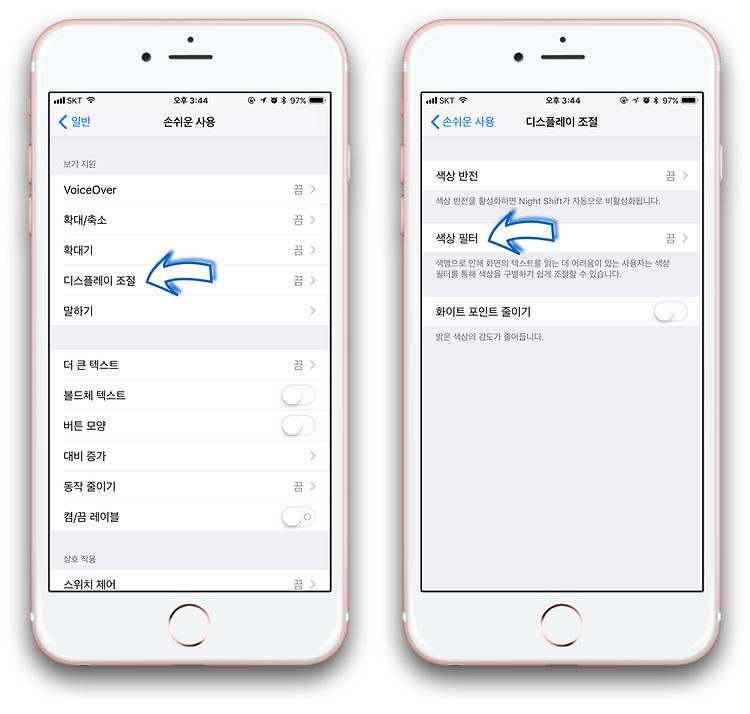
아이폰 흑백 화면의 멋짐이 폭발한다!
전 가끔 아이폰 화면을 흑백으로 바꾸어 사용합니다. 뭐랄까요.. 감정이 센티 해지거나.. 흑백의 멋짐이 그리워질 때? 흑백 화면으로 사용하다 보면, 세상이 달리 보인다랄까요? 색다른 경험을 원하신다면 한번 바꾸어 사용해보세요~ 은근 중독 될 겁니다. 변경 방법은 간단합니다. 설정 > 일반 > 손쉬운 사용 > 디스플레이 조절로 이동합니다. 항목 중 ‘색상 필터’를 눌러 색상 필터 조절 화면으로 이동합니다. 항목 중 ‘색상 필터’를 녹색(?)으로 켭니다. 켜는 순간 흑백으로 바뀌어서… 이게 녹색으로 켜진다는 말이 맞는 것인지... 그러면 화면이 흑백 모드로 변경이 됩니다. 혹여 흑백이 아닌 다른 색깔 필터를 이용하고자 한다면 아래쪽 항목들을 선택하여 변경할 수 있습니다. 이제 아이폰에서 나타나는 화면은 모두..
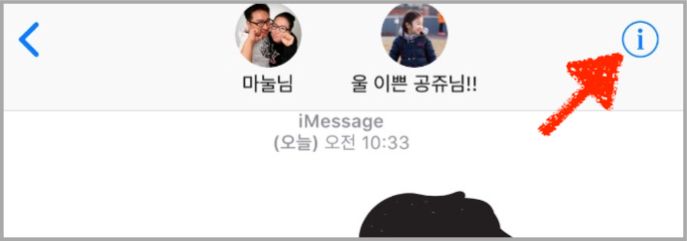
메시지, 관심사에 따라 그룹 이름 지정해서 분류해보자
저는 메시지 앱에서 몇몇 소그룹 단위로 업무나 관심사에 따라 메시지를 사용 중인데요. 마치 단톡방처럼요. 이렇게 그룹을 만들어두면 여러 번 문자를 보내지 않아도 되어서 꽤 유용하더군요! 그런데, 이게 여러 개의 그룹으로 운영하다 보니, 어떤 목적/관심사의 그룹인지 헷갈릴 때가 있습니다. 그럴 때!! 그룹 이름을 지어주어 사용하면 꽤 유용합니다. 예 : 디자인 그룹, 영어 스터디그룹 등 메시지 그룹에 이름 지정하는 방법은 꽤 간단합니다. ▨ ▨ ▨ 그룹 메시지 화면 우측 상단에 ‘정보(i)’ 버튼을 누릅니다. 그룹 명칭이 없으면 상단에 구성원 명단이 나타나게 됩니다. 세부사항 화면이 나타나면 ‘그룹 이름 입력’으로 되어있는 파란 글씨를 탭 하여 그룹 이름을 입력하면 됩니다. 저는 ‘우리 가족!’이라고 입력..

메시지, 몇 자로 작성해서 보내시나요?
메시지 보내실 때 글자를 몇 자 정도 써서 보내시나요? 전... 상당히 단문으로 보내는 편입니다. ‘응’ ‘아니’ ‘그래’ 등등… 요즘엔 iMessage 와 카톡, 텔레그램 등 메신저 앱을 많이 사용해서 그런지 메시지 사용 요금에 민감하지 않게 되었습니다. 게다가 통신사 약정상 문자 무제한.. 또는 100건 무료 등이 있어서 무감각해졌지요. 그래서 그런지, 보내는 메시지가 iMessage로 가는지, SMS나 MMS로 가는지 신경 안 쓰게 되고, 메시지의 글자 수 또한 신경 쓰지 않게 되었습니다. 하지만.. 전 카톡이나 다른 메신저를 잘 사용 않는 편이라.. 메시지 앱을 주로 사용합니다. 게다가 제일 저렴한 통신 요금 정책으로 이용하고 있어서 MMS/SMS 사용에 민감하지요. 그래서 가끔 제가 보내는 메시..

아이폰 카메라롤 사진, 슬라이드쇼로 감상해볼까?
아이폰에서 사진을 감상하는 방법으로 전 ‘슬라이드쇼’를 자주 이용하는 편입니다. 왜냐?! 충전기에 그냥 얹어놓기엔.. 너무 아깝잖아요. 평소 촬영한 사진을 슬라이드쇼로 틀어놓고 충전하는 편입니다. 마치 전자액자처럼 말이죠. 아이폰 사진 앱에서 슬라이드쇼 하는 방법은 의외로 간단한데요. ▨ ▨ ▨ 사진 앱에서 슬라이드쇼로 감상할 사진을 선택합니다. 선택 후, 아래 ‘공유’ 버튼을 눌러줍니다. 평소 '좋아하는 사진 앨범' 만들고 평소에 좋아하는 사진을 하나씩 모아두면 편리합니다. 공유 화면 아래에 있는 ‘슬라이드쇼’ 버튼을 눌러줍니다. 그러면 선택한 사진들로 멋진 슬라이드쇼가 만들어져 재생됩니다. 어때요? 간단하죠? 생각보다 모르시는 분들이 꽤 되시더라고요. 아! 그리고 한 가지 더! 슬라이드쇼 테마를 바꿀..
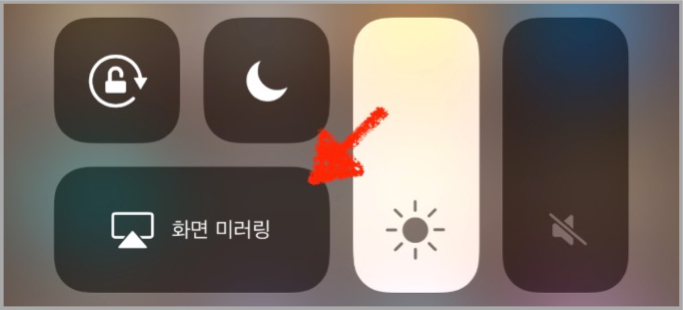
Apple TV를 사용 중이라면 아이폰 화면을 TV에 미러링할 수 있어요.
우리나라에서는 애플 티비를 100% 활용하기엔 어려운 환경이지요! 컨텐츠가 해외보다 턱없이 부족(아예 없죠. ㅠㅁㅠ;;)하고, 시리도.. 안되고 말이죠. ㅠㅁㅠ/ 그나마 가장 잘 활용하는 방법이.. 아이폰이나 아이패드, 아이팟, 맥의 화면을 ‘미러링’하여 사용하는 방법입니다. 미러링이란, 제품 화면 그대로 TV나 프로젝터 화면 그대로 나오게 하는 것을 말합니다. 미러링하는 방법은 정말 간단한데요, 이전 버전과 달라진 점은 숫자 코드를 입력하여 확인하는 절차가 추가되었습니다. 한번 살펴보겠습니다. ▨ ▨ ▨ 제어 센터 화면에서 ‘화면 미러링’ 버튼을 누릅니다. 맥에서는 시스템 환경설정 > 디스플레이 화면 아래에 있는 AirPlay 디스플레이를 이용하면 됩니다. 어디에 미러링할 것인지 선택합니다. 애플 티비..

아이폰에서 내 전화 번호 어떻게 확인할까?
가끔 주변 어르신들에게 아이폰 사용법을 알려드리는 일이 생기곤 합니다. 그런데, 그 어르신들이 사용하는 아이폰의 번호를 모르고 계신 분이 꽤 많더라고요. 새로 개통해서 또는 본인 전화번호가 바뀌어서, 가족이 선물해서... 잘 모르신다고 하시는데... 그래도 걱정이 되어, 본인 전화 번호는 알고 계셔야 한다고 말씀드리며, 번호를 알 방법을 알려드리곤 합니다. ▨ ▨ ▨ 첫 번째! 설정을 이용하는 방법! 설정 > 전화로 이동합니다. 화면 제일 위에 ‘나의 전화번호’ 부분에 기기에서 사용하는 전화번호를 확인할 수 있습니다. 두 번째! 전화 앱에서 확인하는 방법! 전화 앱을 실행 후, 아래 ‘연락처’ 아이콘을 눌러 연락처 화면을 띄웁니다. 화면 위에 사용자 정보와 함께 전화번호를 확인할 수 있습니다. 기기에서 ..
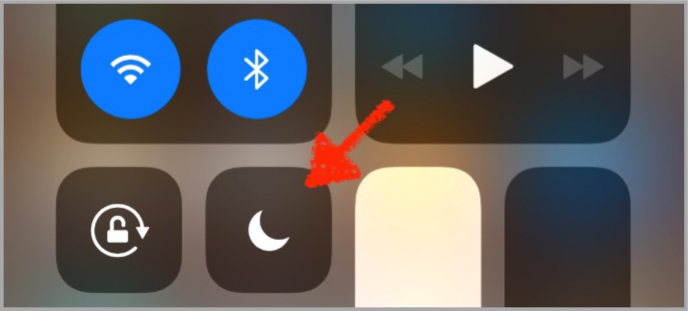
누구의 간섭도 받지 말아야 할 때! 방해금지모드!
업무나 회의, 프로젝트 작업 등을 하다 보면, 전화 오는 것조차 방해 될 때가 있습니다. 특히 정~말~ 쓸데없는 광고성 전화는... 화를 돋우죠!! 으르릉~!! 그래서 전 정신을 집중해야 할 때엔 ‘방해금지 모드’를 살포시 켜둡니다. 물론 수업을 진행할 때도 말이죠. 방해금지 모드는 아이폰 착신 전화 및 알림 소리가 울리지 않게 해주는 기능입니다. ▨ ▨ ▨ 설정하는 방법은 간단합니다. 설정 > 방해금지 모드로 이동해 방해 금지 모드를 바로 켜거나, 시간을 설정해 켜고 꺼지도록 할 수 있습니다. 또는 제어센터 화면에서 초승달 모양의 ‘방해금지 모드’ 버튼을 눌러 켜거나 끌 수 있지요. 방해금지 모드를 켜면, 전화 오는 것을 막아줍니다. 전화는 오는데, 연결은 시켜주지 않지요. 그리고 경고음이나 알림 소리..